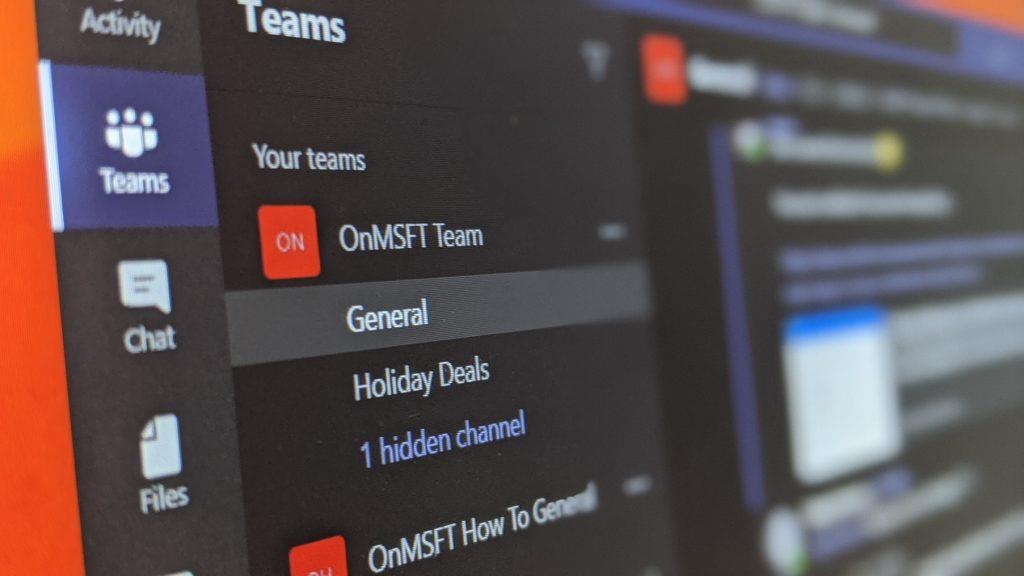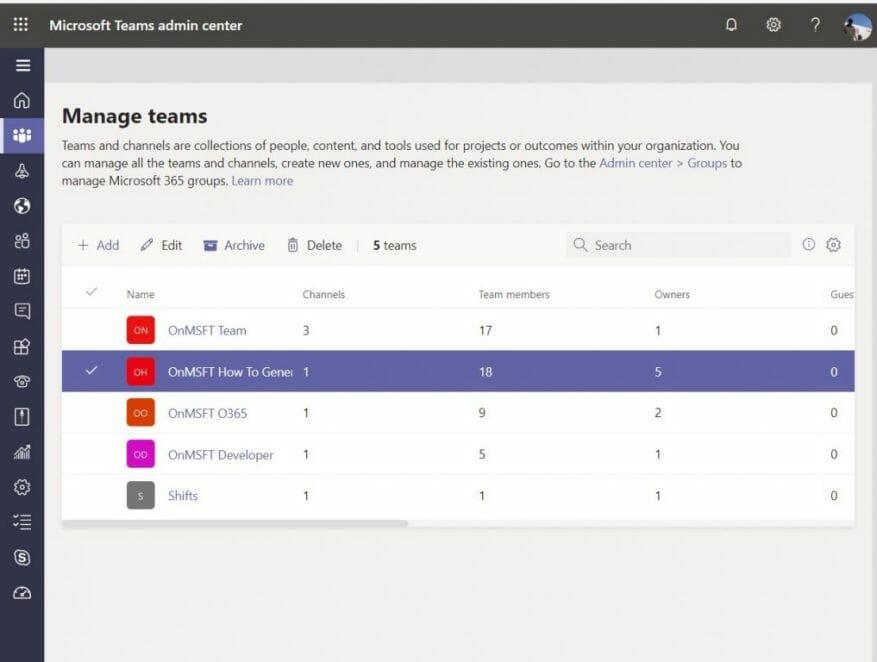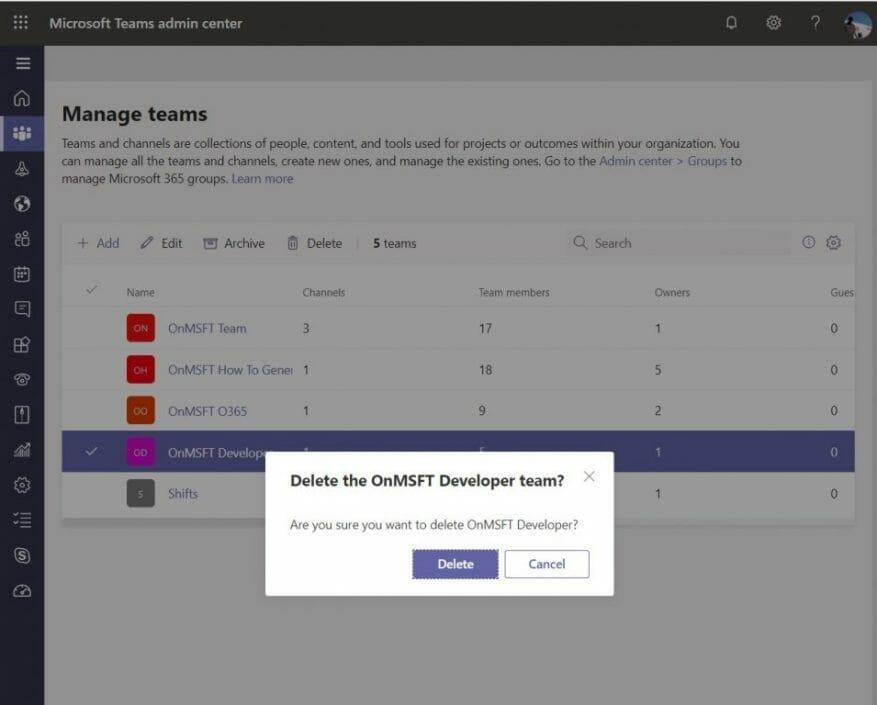I Microsoft Teams är ett team centrum för din upplevelse. Människor chattar, delar filer och samarbetar i ett. Med tiden kan dock ett team bli överflödigt och kanske inte längre användbart för din organisation. Eller så kanske du upptäcker att du kanske har skapat ett fel team av misstag.
Det är då du kanske vill arkivera eller ta bort ett team i Microsoft Teams. Om du är administratör visar vi dig i den här guiden hur du kan göra det.
Arkivera kontra radera
Innan vi börjar kommer vi att förklara skillnaden mellan att arkivera ett team och att ta bort ett team. Tänk på att när du arkiverar ett team kommer all aktivitet för det laget att stoppas. Den lägger alla data och filer i ett skrivskyddat läge, och medlemmar kommer fortfarande att kunna söka igenom och hitta de gamla konversationerna de behöver. Ingen kommer dock att kunna starta nya konversationer eller svara på inlägg i en kanal, lägga till eller ta bort kanaler, redigera teaminställningar eller lägga till appar.
Som administratör kommer du dock fortfarande att kunna lägga till eller ta bort medlemmar och uppdatera roller och du kan fortfarande se all teamaktivitet i vanliga och privata kanaler, filer och chattar. Arkivering är en mycket mindre skadlig process.
Att ta bort ett lag är samtidigt lite mer permanent. När du tar bort ett team raderas även teamaktivitet i standardkanaler och privata kanaler (och tillhörande webbplatssamlingar), filer och chattar. Du kan inte direkt återställa ett team som har tagits bort, så överväg att arkivera ett team istället för att ta bort det.
Hur man arkiverar ett team
Att arkivera ett team i Microsoft Teams är en snabb och enkel process. I den Microsoft 365 Administratörscenter, vill du klicka Lag i sidofältet. Detta kommer att omdirigera dig till Teams administratörscenter. Därifrån kan du klicka Lag i sidofältet, följt av Hantera team. Du kan sedan arkivera laget genom att klicka på det i listan och välja Arkiv alternativet överst.En dialogruta visas och du vill bekräfta genom att klicka Arkiv en gång till.
När du väl har arkiverat kan du ta tillbaka teamet vid en senare tidpunkt genom att gå tillbaka till Teams admincenter. Därifrån kan du välja ett lag genom att klicka på namnet och sedan välja Avarkivera.
Hur man tar bort ett team (eller återställer ett)
Att ta bort ett team liknar att arkivera ett. I den Microsoft 365 Administratörscenter, klick Lag i sidofältet en gång till. Detta kommer att omdirigera dig till Teams administratörscenter. Därifrån kan du klicka en gång till Lag i sidofältet, följt av Hantera team. Välj helt enkelt lagnamnet och välj sedan Radera. Ett bekräftelsemeddelande visas. Du kan sedan välja Ta bort igen för att ta bort teamet permanent.
Om du vill återställa ett borttaget team har du upp till 30 dagar på dig att göra det. Som en del av processen måste du faktiskt återställa Office 365-gruppen som är kopplad till teamet. Om du återställer Office 365-gruppen för ett team återställs teaminnehåll som flikar, kanaler och privata kanaler och deras associerade webbplatssamlingar. För att återställa en Office 365-grupp måste du installera AzureADPreview-modulen på Windows och kör sedan några uppmaningar. Vi kommer inte in på dem på grund av teknikalitet, men du kan ta reda på mer om det här.
Andra tips och tricks
Under de senaste månaderna har vi täckt Teams flitigt. Att ta bort eller arkivera ett team är bara vårt senaste ämne. Vi har tagit upp saker som att ta bort någon från ett team, använda funktionen Skift, skapa schemalagda möten och så mycket mer. Vår Teams nyhetshubb kommer att täcka dig, så kolla gärna in det och låt oss veta hur Teams fungerar för dig genom att lämna oss en kommentar nedan.
FAQ
Hur arkiverar jag gamla objekt istället för att ta bort dem?
Flytta gamla objekt till Markera den här kryssrutan för att arkivera gamla objekt istället för att ta bort dem automatiskt. Standardmappen visas i rutan.Om du vill använda en annan mapp anger du mappplatsen i rutan eller klickar på Bläddra. Om du väljer det här alternativet rensas valet av alternativet Ta bort objekt permanent.
Hur stänger jag av automatisk arkivering i outlook?
Fråga innan AutoArchive körs Välj om du vill att ett påminnelsemeddelande ska visas innan AutoArchive bearbetar dina Outlook-objekt. När meddelanden visas kan du klicka på påminnelsemeddelandet middag för att avbryta den autoarkiveringssessionen. Ta bort utgångna objekt (endast e-postmappar) Det här alternativet är avstängt som standard.
Hur arkiverar och tar jag bort objekt i en Microsoft 365-postlåda?
I Microsoft 365 kan administratörer skapa en arkiverings- och raderingspolicy som automatiskt flyttar objekt till en användares arkivpostlåda och automatiskt tar bort objekt från postlådan.
Hur arkiverar eller raderar jag ett meddelande?
Du kan arkivera ett eller flera valda meddelanden genom att klicka på Backstegstangenten. Om du klickar på Delete-tangenten hamnar meddelandena i mappen Deleted Items. Du kan inte ändra beteendet för backstegstangenten. Obs: Om du har ett meddelande öppet i ett eget fönster istället för läsrutan, kommer inte backstegstangenten att arkivera meddelandet.
Hur arkiverar eller tar jag bort meddelanden i outlook?
Obs! Arkiveringsknappen är endast synlig i Outlook 2016, Outlook 2019 och Outlook för Microsoft 365. Äldre versioner av Outlook har inte knappen Arkivera på menyfliksområdet. Du kan arkivera ett eller flera valda meddelanden genom att klicka på Backstegstangenten. Om du klickar på Delete-tangenten hamnar meddelandena i mappen Deleted Items.
Hur arkiverar man gamla Outlook-e-postmeddelanden 2016?
I Outlook 2016, gå till fliken Arkiv och klicka på Verktyg > Rensa upp gamla objekt. I Outlook 2010 och Outlook 2013 klickar du på Arkiv > Rensningsverktyg > Arkivera… I dialogrutan Arkiv väljer du alternativet Arkivera den här mappen och alla undermappar och välj sedan en mapp att arkivera. Till exempel, för att arkivera Outlook-kalendern, välj mappen Kalender:
Hur hittar jag mina arkiverade objekt i outlook?
När mappen Arkiv finns där kan du hitta och öppna dina arkiverade objekt som vanligt. För att söka i Outlook-arkivet, välj mappen Arkiv i navigeringsfönstret och skriv din söktext i rutan Direktsökning. För att ta bort arkivmappen från din lista över mappar, högerklicka på den,…
Kan jag ta bort borttagna objekt i Office 365 ProPlus?
Office 365 ProPlus byter namn till Microsoft 365 Apps för företag. För mer information om denna förändring, läs detta blogginlägg. När en arkivpostlåda i Exchange Online utökas automatiskt genom funktionen för automatisk expansion, kan mappar som finns i mappen Borttagna objekt i den arkivpostlådan inte tas bort.
Hur arkiverar jag postlådor i Microsoft 365?
Klicka på Informationsstyrning i Microsoft 365-efterlevnadscentret och klicka sedan på fliken Arkiv. En lista över postlådorna i din organisation visas och om motsvarande arkivpostlåda är aktiverad eller inaktiverad.
Kan jag radera borttagna objekt i utbytes online-arkivbrevlådor?
För mer information om denna förändring, läs detta blogginlägg. När en arkivpostlåda i Exchange Online utökas automatiskt genom funktionen för automatisk expansion, kan mappar som finns i mappen Borttagna objekt i den arkivpostlådan inte tas bort.
Hur rensar jag min Office 365-inkorg?
Ta bort alla objekt du inte behöver från din brevlåda och töm mappen Borttagna objekt. Jag har inte använt onlinearkivet och ville testa det med min egen Office 365-inkorg som ett test.
Vad är Office 365-arkiv och hur fungerar det?
Ett Office 365-arkiv är som en andra brevlåda på Exchange online och kan tillhandahålla en centraliserad lagring av e-postmeddelanden, e-postmappar, e-postmeddelandebilagor, kontakter, kalenderobjekt och så vidare.
Hur arkiverar jag objekt i min Office 365-postlåda?
Alternativet ”Arkiv” som ingår i alla Office 365-postlådor flyttar helt enkelt ett objekt till mappen med namnet ”Arkiv” när du klickar på knappen ”Arkiv” i OWA eller Outlook (i Outlook kan du också trycka på Backsteg-tangenten). Mappen finns fortfarande kvar i din brevlåda.